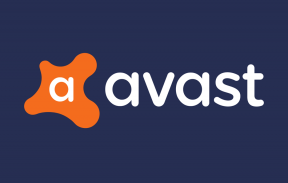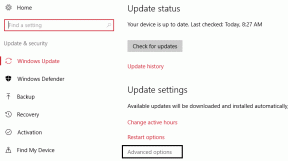Come inserire una firma in Apple Pages
Varie / / March 22, 2022
Apple Pages è un versatile editor di documenti integrato per Mac. Puoi utilizzare questo elaboratore di testi per creare documenti, libri, curriculum, poster e altro ancora. Detto questo, quando si tratta di gestire documenti importanti, si perde una caratteristica importante: l'aggiunta di una firma.
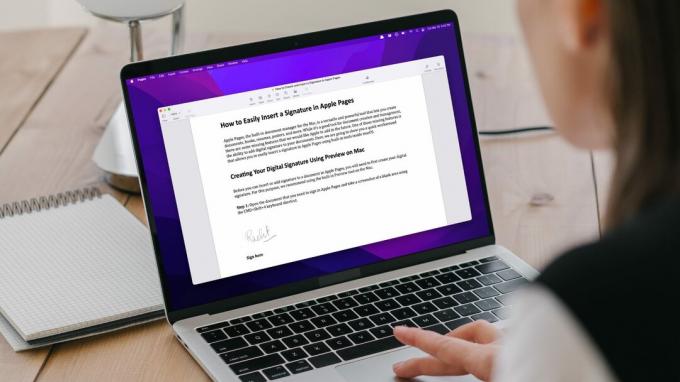
Apple ha bisogno di farlo aggiungere una firma digitale funzione su Pages per il tuo documento. Questa guida ti mostrerà una soluzione rapida per inserire facilmente una firma in Apple Pages utilizzando l'app Anteprima su macOS.
Creazione della firma digitale utilizzando Anteprima su Mac
Prima di poter inserire o aggiungere una firma a un documento in Apple Pages, devi prima creare la tua firma digitale. L'app Anteprima su macOS ti consente di farlo con facilità.
Passo 1: Apri il documento che ti serve per accedere a Apple Pages e fai uno screenshot di un'area vuota usando la scorciatoia da tastiera CMD+Shift+4.

Passo 2: Fare doppio clic sullo screenshot per aprirlo in Anteprima e fare clic sul pulsante "Mostra barra degli strumenti di markup".
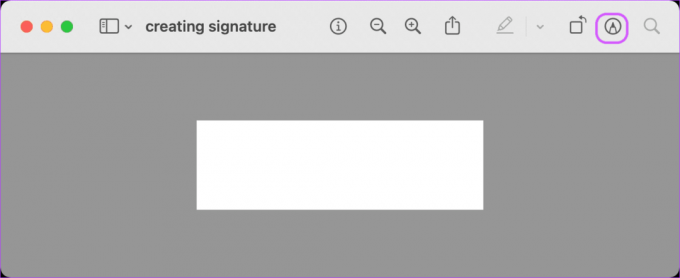
Passaggio 3: Fai clic sullo strumento Firma e vedrai tre diverse opzioni per creare la tua firma. Puoi: – creare la tua firma utilizzando il trackpad – creare la tua firma utilizzando iPhone o iPad – creare la tua firma utilizzando la fotocamera

Mentre mostreremo tutti e tre i metodi di seguito, sappi che ci vuole un grande sforzo per ottenere una scansione chiara della tua firma usando la fotocamera del tuo Mac. Dovresti utilizzare questa funzione solo se disponi di uno dei Mac più recenti forniti con webcam 1080p. Inoltre, assicurati di avere buone condizioni di illuminazione ambientale quando utilizzi questa funzione.
Allo stesso modo, usa la seconda opzione solo se hai sia Apple Pencil che iPad. Creare la tua firma usando il dito su iPhone e iPad ha quasi lo stesso risultato che ottieni usando il trackpad. Tieni presente che questa funzione funzionerà solo se tutti i dispositivi hanno eseguito l'accesso utilizzando lo stesso ID Apple.
Crea la tua firma usando il trackpad
Passo 1: Fai clic sul pulsante "Fai clic qui per iniziare" per iniziare.
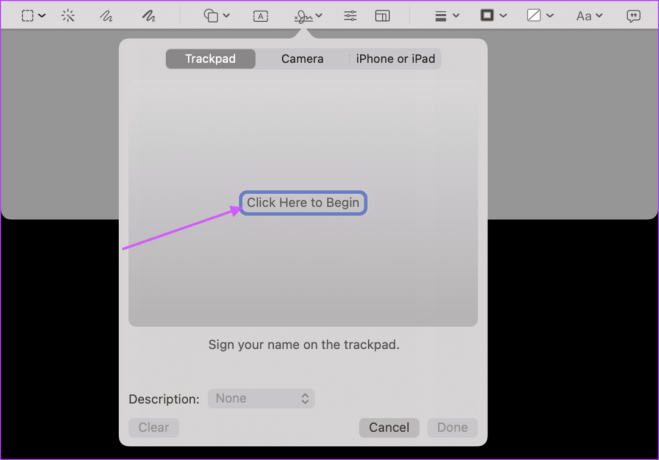
Passo 2: Scrivi la tua firma utilizzando il trackpad e premi un tasto qualsiasi. Potrebbero essere necessari un paio di tentativi per ottenere una buona firma, quindi continua a provare finché non sei soddisfatto del risultato. Quando sei soddisfatto, fai clic su Fatto per salvarlo.
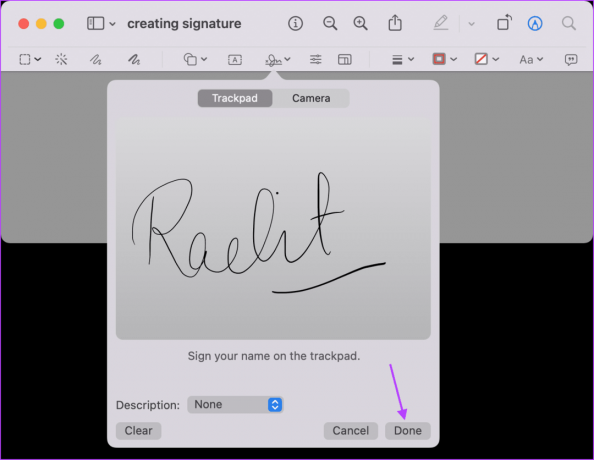
Crea la tua firma usando la fotocamera
Passo 1: Firma il tuo nome su un foglio bianco e tienilo pronto per la scansione.
Passo 2: Seleziona l'opzione della fotocamera e poi tieni la carta in modo che la tua firma sia visibile alla fotocamera. Una volta che la fotocamera ha riconosciuto la firma, fare clic sul pulsante Fine per salvarla.

Crea la tua firma utilizzando iPhone o iPad
Passo 1: Tieni il tuo iPhone o iPad nelle vicinanze e seleziona l'opzione "iPhone o iPad" su Mac. Qui, fai clic sull'opzione Seleziona dispositivo e scegli il tuo dispositivo.

Passo 2: Un campo firma si aprirà automaticamente sul tuo iPhone o iPad. Usa l'Apple Pencil o il dito per firmare.
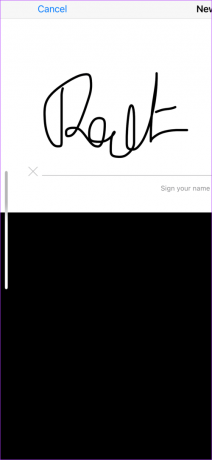
Passaggio 3: Una volta visualizzato sul tuo Mac, fai clic sul pulsante Fine per salvarlo.

Aggiunta della firma allo screenshot
Passo 1: Fare clic sullo strumento Firma e quindi sulla firma salvata per aggiungerla allo screenshot.
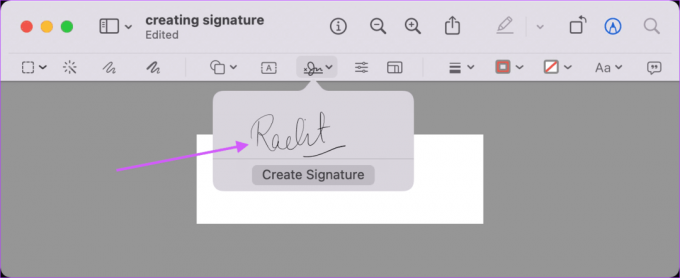
Passo 2: Usa gli indicatori di confine per ridimensionare la firma e salvarla quando sei soddisfatto del risultato.
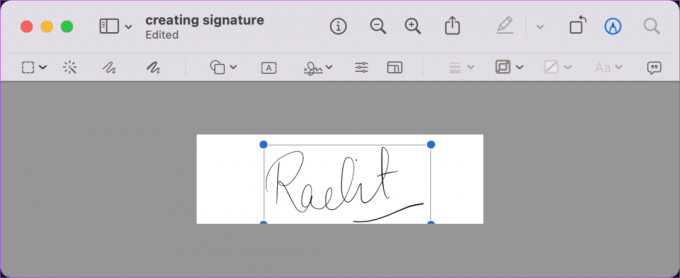
Inserisci la tua firma in Apple Pages
Ora che hai creato la tua firma, segui i passaggi seguenti per aggiungerla al documento di Apple Pages.
Passo 1: Apri il documento in Apple Pages e posiziona il cursore nel punto in cui desideri inserire la tua firma. Qui, vai su Media> Scegli.
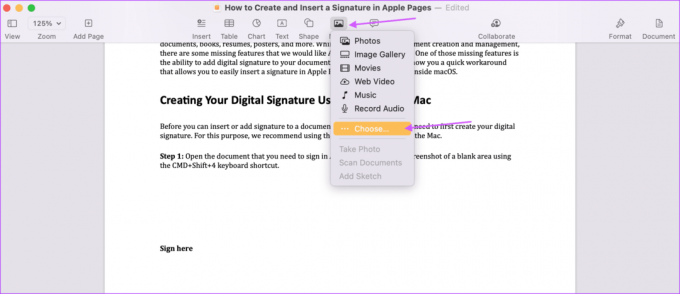
Passo 2: Seleziona il file della tua firma e fai clic sul pulsante Inserisci.

Passaggio 3: Usa le barre di ridimensionamento per ridimensionare la tua firma. Puoi anche trascinare la firma per regolarne la posizione. Salva il documento quando sei soddisfatto del posizionamento.

Firma facilmente i tuoi documenti nelle pagine Apple
Sebbene Apple Pages non disponga di un'opzione di firma integrata, puoi facilmente aggiungere la tua firma a qualsiasi documento utilizzando i passaggi precedenti. La parte migliore è che devi creare la tua firma solo una volta. Dopodiché, devi solo inserirlo in Apple Pages, quando richiesto. Dopo, converti il tuo documento Apple Pages in un documento PDF prima della condivisione per garantire la sicurezza della tua firma.
Ultimo aggiornamento il 15 marzo 2022
L'articolo sopra può contenere link di affiliazione che aiutano a supportare Guiding Tech. Tuttavia, non pregiudica la nostra integrità editoriale. Il contenuto rimane imparziale e autentico.